ご覧頂きありがとうございますm(_ _)m
今回ご紹介する内容は『グーグル翻訳アプリ』でございます。
無料のクオリティーとは思えん。
最近は海外に行く機会が減ってしまったけど日本語以外話せない私にはぴったりなサービス!
こんなサービスあるんやったらもっと早く知ってたかった。。。
早速みていきましょうー
Google翻訳アプリとは?
そもそも翻訳アプリはなんぞや?っていう人おるかもしれんから簡単に説明するね。
外国語を高精度に母国語に翻訳してくれるアプリの事
アプリDL後にする2つの設定
DLが終わったらまず始めに設定しといたほうが良い内容を2つ紹介します
オフライン翻訳のDL
電波の無い環境でも翻訳機能を使えるように準備しとこ
※オフライン時でも59言語に対応している
STEP① 右下の設定をタップ
STEP② オフライン翻訳をタップ
STEP③ 言語の追加をタップ
STEP④ 追加したい言語を選んでDLをタップ
※DLには通信料がかかるからWi-Fiがある所を推奨するよ
翻訳言語の設定
よく使う言語を設定すればいいよ
今回は日本語から英語に翻訳する設定を実践
STEP① 左側の言語をタップ
(左側の設定した言語が翻訳する為の言語になる)
STEP② 原文の言語から日本語を選択
STEP③ 右側の言語をタップ
(右側の言語が翻訳される言語になる)
STEP④ 訳文の言語から英語を選択
以上がDLが完了した後に設定した方が良い内容になります
5つの翻訳機能解説
翻訳機能には5つもシーン別で使える機能が備わっている
順番にみていこう
テキスト入力での翻訳
翻訳したい文字をテキストに入力する事で瞬時に自動翻訳してくれる
手書き入力での翻訳
STEP① ペンマークをタップ
STEP② 手書きした文字が原文スペースに反映されて翻訳される
会話モード翻訳機能
STEP① 会話アイコンをタップ
STEP② 話したい言語をタップしてマイクに話しかけながら会話をする事が可能
音声入力での翻訳
STEP① マイクのアイコンをタップ
STEP② マイクのマークが波紋している時に言語を話すと瞬時に翻訳してくれる
リアルタイム・スキャン・インポート翻訳
STEP① カメラアイコンをタップ
STEP② 3種類の読み込み方法で翻訳が可能
以上が5種類のシーン別で使える翻訳機能になります
どうでしょう?
これ全部無料ってやばくないですか???
是非すごいと思ったら使ってみてね!
最後までご覧頂きありがとうございました
それではまた会う日まで〜



















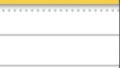
コメント